


|
|
 |
|
Les appareils numériques proposent un mode noir et blanc ou une teinte sépia. Il est également possible à l'aide d'un logiciel de retouche d'images de passer en niveaux de gris. Cependant, pour obtenir une photo en noir et blanc de bonne qualité, nous vous conseillons d'enregistrer vos photos en couleur puis de jouer sur les proportions de bleu, de vert et de rouge afin de simuler des filtrages comme à la prise de vue.

Voici l'image à passer en noir et blanc.
Pour cet exemple, nous utiliserons le logiciel Photoshop CS2
 |
Simuler l'emploi d'un filtre rouge en jouant sur l'histogramme du bleu Ouvrez l'image à corriger. Dans la fenêtre "Calques", cliquez sur Nouveau > Calque. Allez dans le menu Calque > Nouveau calque de réglage > Niveaux. Sélectionnez la couche "Bleu" et modifiez l'image ajustant les niveaux d'entrée comme ici à 0,30. Restez entre 0,20 et 0,40 niveaux pour ne pas trop dégrader les couleurs.
|
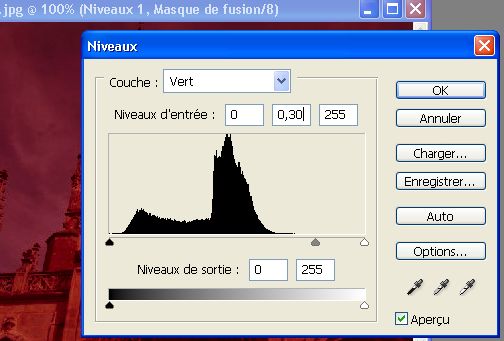 |
Simuler l'emploi d'un filtre rouge en jouant sur l'histogramme du vert Pour modifier l'histogramme du vert, recommencez la même opération que pour la couche de bleu. Sélectionnez la couche "Vert" et modifiez l'image ajustant les niveaux d'entrée comme ici à 0,30 par exemple.
|
 |
Simuler l'emploi d'un filtre rouge en jouant sur la désaturation L'image est désormais filtrée comme si vous aviez ajouté un filtre rouge au bout de votre objectif. Le passage en noir et blanc va se faire par la désaturation : cliquez sur Calque > Nouveau Calque de réglage > Teinte/Saturation. Baissez la saturation au minimum sans toucher aux autres niveaux.
|
 |
Modifier l'histogramme RVB La dernière étape consiste à peaufiner les réglages de l'exposition et le contraste ombres/lumières à l'aide des trois curseurs disposés sous l'histogramme. Tâchez de respecter l'équilibre des couleurs tout en mettant en valeur le contraste et la densité des lumières de la photo.
|
 |
Voici l'image obtenue. |
Voyons maintenant un exemple de différentes techniques utilisées pour faire une photo en noir et blanc.
 |
Photo couleur originale | |
 |
Photo obtenue par conversion de la photo précédente, par "Niveaux de gris". | |
 |
Photo prise directement en noir et blanc. | |
 |
Photo convertie par le "Mélangeur de couches" de Photoshop. | |
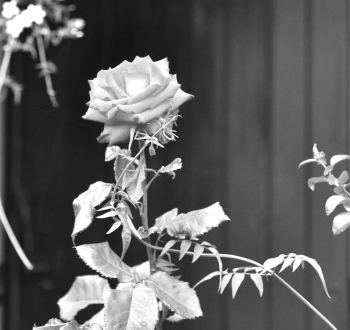 |
Photo convertie par le "Mélangeur de couches" de Photoshop. Les réglages Rouge, Vert et Bleu ont été légèrement modifiés. | |
 |
Ce résultat, qui me semble le plus intéressant, a été obtenue à l'aide de Photoshop. Créez un calque de réglage de type Courbe de transfert de dégradé. Appliquez la courbe. Créez un nouveau Calque de type Mélangeur de couches. Cochez l'option Monochrome. Mettre la valeur Constant à -8, le Vert à +26 et le Bleu à +34. Faire OK. Dans le menu Image, choisir désaturation. Appliquez le filtre Accentuation avec les valeurs suivantes : Gain=85%, Rayon =1 pixel et Seuil= 4 niveaux Merci à Scott pour ces conseils. |